很多用户在刚使用win11系统时都设置了一个pin码,但是每次登陆都需要输入pin才能登陆,感觉很麻烦,其实pin码是可以取消,考虑到很多用户不清楚pin码如何取消,下面小编给大家带来
很多用户在刚使用win11系统时都设置了一个pin码,但是每次登陆都需要输入pin才能登陆,感觉很麻烦,其实pin码是可以取消,考虑到很多用户不清楚pin码如何取消,下面小编给大家带来了win11取消pin登录密码的方法教程。
工具/原料:系统版本:Windows11品牌型号:联想E490软件版本:Windows11
方法/步骤:
步骤一:通过快捷键进入设置
win11取消pin登录密码,首先通过按下键盘上的“win+i”打开系统设置菜单。
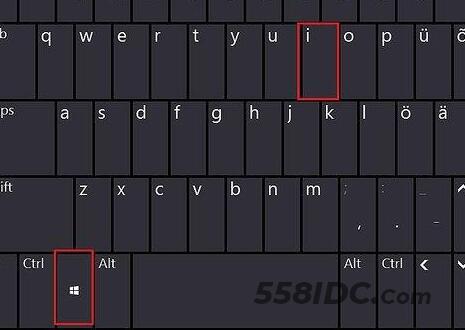
步骤二:进入账户
接着在左边栏中点击进入“账户”选项
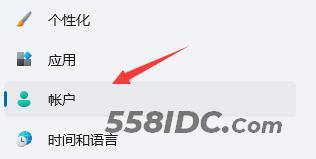
步骤三:进入登录选项
右侧找到“登录选项”,点击进入。
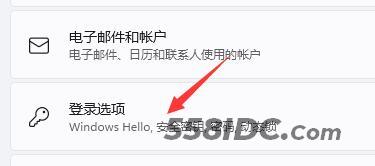
步骤四:点击删除
然后在登录方法下找到“pin”展开后,选择点击“删除”
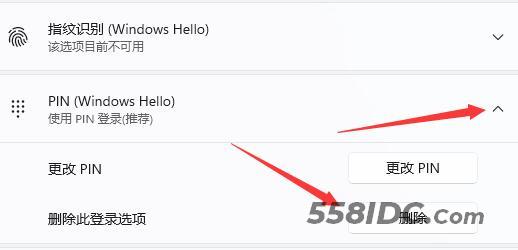
步骤五:阅读删除pin码的结果,确认删除
接着阅读删除pin码的结果,然后点击“删除”
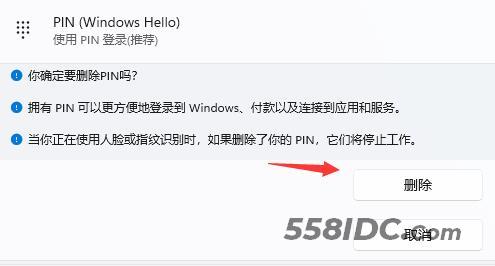
步骤六:输入账户登录密码
最后只要再输入我们的账户登录密码就可以了。
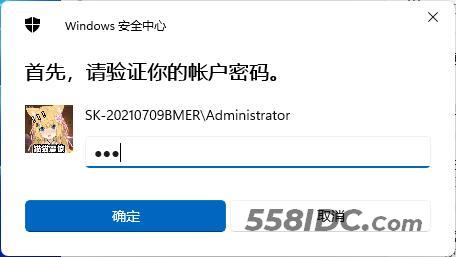
总结:以上就是win11关闭pin密码登录的步骤教程,希望对各位朋友有所帮助。
